报建通V30用户手册.docx
《报建通V30用户手册.docx》由会员分享,可在线阅读,更多相关《报建通V30用户手册.docx(42页珍藏版)》请在冰豆网上搜索。
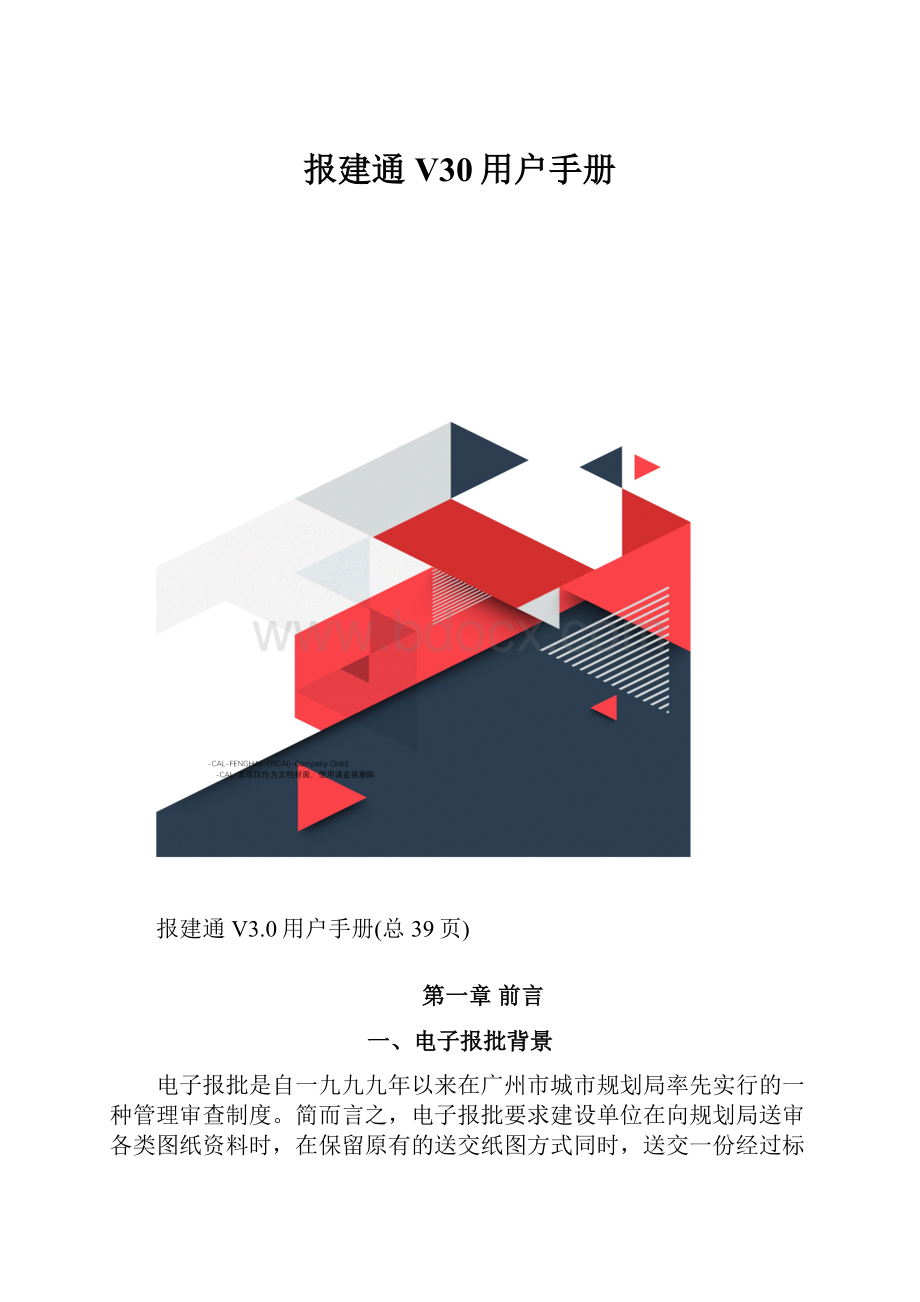
报建通V30用户手册
报建通V3.0用户手册(总39页)
第一章前言
一、电子报批背景
电子报批是自一九九九年以来在广州市城市规划局率先实行的一种管理审查制度。
简而言之,电子报批要求建设单位在向规划局送审各类图纸资料时,在保留原有的送交纸图方式同时,送交一份经过标准化处理的电子文件,以方便管理审查人员快速便捷准确地审查报批方案。
开展实施电子报批不仅仅是对从事建筑设计的人员提出了新的要求,设计人员要求能够从数量的角度将设计方案作一个完整的阐述,图中的每个区域甚至小到每条线要能说得清楚什么含义,其中有多少数量的成份在其中,采取的手段就是要对区域、线条进行定性与定量,便于计算机能够识别,有能力计算。
同样实施电子报批对城市规划管理部门也提出了较高的标准。
设计人员将区域和线条代表的含义说清楚了,同样管理人员掌握的审查标准、审查的尺度、指标计算的依据同样也要清清楚楚。
每项指标计算的结果是如何得来的,依据是什么要让大家都清楚。
从这个角度上说,实施电子报批是一种手段,其目的是在于树立城市规划管理的公正性、公开性与科学严谨性,这是符合时代发展的潮流的。
该种意义远远大于电子报批所带来的提高审批效率,计算准确可靠的意义。
二、产品介绍
广州市规划局作为在全国同行业中信息化建设开展较早的单位,早在1996年就开始了电子报批这方面的研究。
2000年9月开始实施修建性详细规划电子报批,2002年11月1日开始实施建筑工程电子报批。
为配合建筑工程电子报批制度的实施,广州市城网信息发展有限公司开发研制了“报建通”1.0版软件,该软件于2002年底获得软件产品认证。
“报建通”产品主要应用于建筑工程设计方案报审及调整,申领及调整建筑工程许可证(装修工程除外)等多个规划建筑业务环节,应用“报建通”软件,可方便定义建筑总面积及内部分项面积的设计区域,快速计算各项汇总面积指标,软件同时也提供了多项辅助审查的小工具,便于全面快速掌握了解设计方案的构图组成及图形要素分布情况。
“报建通”产品自推出来之后,就一直没有停止过对产品的改造的探讨。
前期主要从事对软件产品的完善方面,后来在逐步的应用过程中,我们越来越发现原有的“报建通”与规划管理需求依然存在着一定的差距,规划建筑管理关于面积指标等方面的管理标准规定还有部分在原有版本并没有得到体现,而且软件中所生成的指标统计表格没有与实际管理的表格结合,数据结论还缺少权威性。
经过以上考虑,产品的升级改造显得越来越迫在眉睫。
自去年2003年下半年开始,广州市城市规划局开展了一项关于建筑工程审查技术标准的研究工作,在局领导的亲自指导下,建筑工程管理处、设计勘测信息管理处、法规监督检查管理处、业务综合处、广州市城市规划勘测设计院测量队内部进行多次协商,同时也与广州市房屋管理测绘所等外界部门沟通研究,调整并明确了广州市城市规划局内部管理适用的建筑工程审查技术标准规范。
《广州市城市规划局建筑电子报批技术指引》(以下简称指引)就是此项工作的成果之一,该指引参考了《广州市城市规划审批技术标准与准则——建筑篇》、《广州市城市规划局建筑工程管理手册》、《房产测量规范》以及多项与建筑工程管理相关的制度,该技术指引尽可能将与建筑工程电子报批相关管理制度汇总并集中体现。
技术指引的制定对“报建通”软件的升级提出了明确的目标。
报建通V2.0就是在以上的工作上完成升级的,始于2003年9月份,于2004年5月底基本结束。
依照国办发(2006)37号文和建住房(2006)165号文有关控制住房结构比例的要求,以及我局关于建筑工程方案审查的最新规定,2006年9月完成报建通V3.0开发工作。
建筑设计单位和建设单位在使用报建通的过程中,对软件提出了不少需要改进的地方。
在此对给予建议的单位一并致以衷心的谢意。
三、升级说明
本次V3.0版本软件产品的主要改动说明如下:
1、新增辅助审查表格
作为一项辅助成果,3.0版本中增加了《综合技术经济指标表》、《套型面积明细表》、《套型面积统计表》审查表格。
2、新增属性类型
新增需在总平图中定义的建设分期用地、道路、绿地、建筑密度属性类型。
新增了户型轮廓线和分摊面积属性定义。
3、具体属性数据项目调整
由于新增了户型轮廓线属性,原来的单层户数属性项取消了,系统自动按照户型轮廓线读取该数据。
4、新增对AutoCAD2002的支持
报建通V3.0提供了AutoCAD2002平台,并支持USB接口的软件加密锁。
第二章初识系统
一、系统简介
“报建通”——城市规划电子报批建筑设计版是根据广州市规划局的有关文件精神,由广州城网信息发展有限公司负责开发的新型的规划管理审批系统。
其目的是为了帮助建设单位设计出符合广州市规划局技术标准要求的图纸,有效地提高工作效率。
“报建通”是一个出色的电子报批标准化设计软件,功能完善,性能稳定,易学易用,是建设单位进行设计的好工具。
“报建通”生成符合建筑电子报批技术细则的建筑设计电子文件,工作流程如图2.1所示。
图2.1工作流程图
1、整理设计图
在使用该软件前,设计人员必须按要求先整理好报建图:
把需要报建的总平面图、分层平面图等放在同一张dwg图中,总平面图的坐标必须准确,图形的单位必须为mm。
对电子图形的具体要求详见《广州市城市规划局建筑工程电子报批技术指引》。
2、输入建筑信息
输入建筑的各项主要信息,为属性输入做准备。
3、绘制闭合轮廓线
把各类要求输入属性的建筑轮廓线用闭合的多义线绘制出来,包括分层平面、功能分区、停车库、阳台、内天井、架空层、半面积、总平面、户型轮廓线、分摊面积等。
4、轮廓线赋属性
依次为各闭合轮廓线输入属性,推荐的输入顺序为:
分层平面、架空层功能分区、户型轮廓线、停车库阳台、内天井、半面积总平面。
属性输入完成后,图形文件就可用于报建。
5、图形检测
属性输入完成后,可对图形进行自我检测,以及时发现和修正不符合技术细则的错误。
6、统计及绘制指标
进行建筑功能明细表及建筑面积明细表计算,计算结果绘制于图中。
二、运行环境
1、硬件运行环境
以下为建议配置:
(1)CPU:
PentiumIII450Hz以上,如果是PI以下的机器,可以考虑更换;
(2)内存:
64M以上,推荐的选择是128M;
(3)硬盘空间:
20GB以上;
(4)监视器:
VGA或更高分辨率,建议分辨率为1024*768,用16位彩色;
(5)输入设备:
鼠标或数字化仪;
(6)输出设备:
打印机或绘图仪。
2、软件运行环境
(1)操作系统:
WINDOWS98、Windows2000、WindowsXP;
(2)相关软件:
Office2000以上,其中Word是不能缺少的。
(3)相关系统:
AutoCADR14或AutoCAD2002
三、系统的安装与卸载
1、安装前的准备
由于系统是采用AutoCAD的二次开发,所以在安装系统前,用户必须先安装AutoCAD2002。
2、系统的安装
将“报建通”光盘放入光驱,然后运行安装程序setup.exe,根据提示完成安装,安装过程中将提示输入产品序列号,请参照录入光盘盒上的软件序号。
3、开始运行
安装完成后,运行桌面的系统快捷方式,即可进入系统。
注意:
在运行时必须先将与系统配套的加密狗插入计算机的USB接口,否则系统不能正常运行,并会弹出提示:
“无法检测到加密锁,系统自动退出!
”。
4、卸载
进入Windows的“开始”,选择“设置”下的控制面板。
然后运行“删除/添加程序”,选中“报建通V3.0”,然后点击“删除”即可进行卸载。
第三章系统操作
一、进入和退出系统
1、进入系统
开机后,双击桌面图标就可以启动系统,在闪烁出现启动画面后,进入“报建通”——城市规划电子报批(建筑设计版)的主操作界面。
系统在AutoCAD2002主菜单栏增加了“报建通”这项菜单,且在窗口右边出现“报建通”工具栏。
如图3.1所示。
图3.1系统界面
2、退出系统
选择“文件”菜单中的“退出”或单击操作界面右上方的“×”图标就可以退出系统。
二、系统功能
系统的所有功能都包含在“报建通”菜单里,该菜单又包含了建筑信息、属性输入、通用属性查询、图形检测、图层控制、三维效果、视点转换等主要功能,本节将对各功能子菜单进行详细说明。
1、建筑信息
1.1属性说明
建筑信息输入的是报批图中每项建筑工程的基本信息,各项工程项目由建筑编号区分,如一个项目拥有A、B、C、D、E五个塔楼,建筑编号填为:
A、B、C、D、E。
各项数据据实输入。
如图3.2所示。
图3.2建筑信息
◆建筑项目的划分原则:
(1)具有相同地上层数的若干幢建筑实体可划分为一个建筑项目,不同层数建筑实体可划分为多个建筑项目;
(2)对于裙、塔楼结构,虽裙楼和塔楼层数不同,除(3)情况以外,一般作为同一项目对待,不划分为两个项目;
(3)裙楼和多幢塔楼组合结构中,塔楼中有不同层数的,应将层数相同的塔楼与裙楼地下室划分为一个项目,其余塔楼划分为一个或若干个项目。
(4)裙楼和多幢塔楼组合结构中,塔楼中虽有不同层数的,但如塔楼为连体结构,无法分隔,此时可作为一个项目对待。
(5)同一塔楼中有不同层数的,只作为一个项目对待,不划分为多个项目。
◆幢数计数原则
是指一个楼梯入口为一幢,如为多楼梯入口但明显为一个连体的建筑(无分隔逢)也可计算为一幢。
◆地上层数和地下层数的录入说明
一个建筑项目按自然层(层高大于等于2.2米)计算的地上最高层数和地下最低层数;对于地上层数,如果建筑项目中有跌级设计的,则应注明跌级部分的层数,例:
最高层数为20层,跌级为16层,写为:
20层(部分16层);如楼层中设置小于1/2楼层面积的,且层高大于等于2.2米,该层可视为夹层,接上例另有1层夹层,写为:
20层(部分16层,另设1层夹层);
1.2操作说明
要增加一个A、B、C、D、E的建筑编号,建筑功能为商业、住宅(在下列表中选择),对应的地上楼数为17(部分16层),地下层数为(设1夹层),女儿墙高度为1.2米,室内外高差为3米,±0.00高程12.5,幢数为5,该建筑为裙楼且属连楼。
录入相应的数据后选择增加就可以把信息保存成功。
如果要增加一个项目的建筑信息则可以直接在原来的建筑信息窗体对应的文本框上进行修改,然后选择“增加”按钮,这时可以看见建筑编号列表中增加了A1这一个编号及其对应的内容。
如图3.3所示。
如果建筑编号A1对应的地上楼数改为20,其他都不变,则可以在“建筑编号列表”中选中A1,然后将对应的“地上层数”内容改为20,然后点“更新”按钮,则可以成功修改原来的内容。
图3.3增加建筑编号
如果要增加新的建筑编号,则应按以下步骤进行操作:
●先在原有窗体上修改内容;
●然后选择“增加”;
●最后选择“退出”。
这时才可以成功增加一条新的建筑编号列表。
如果要修改某个建筑编号对应的内容,则应按以下步骤进行操作:
●在建筑编号列表中选中要修改内容的建筑编号,然后再修改其中的内容;
●选择“更新”,最后选择“退出”,这时就成功修改了该建筑编号对应的内容。
如果要删除某个建筑编号对应的内容,则应按以下步骤进行操作:
●选中要删除的建筑编号;
●选择“删除”,并选“退出”,就可成功删除该建筑编号。
2、属性输入
各类建筑轮廓线必须附上相应的属性,计算机才能够识别并进行自动的查询和统计。
根据建管部门的要求,必须对内天井、阳台、停车库、功能分区、分层平面、架空层、半面积、总平面、户型轮廓线等类型建筑,用闭合的多义线绘出其轮廓,并附上相应的属性。
2.1属性类型说明
总平面:
在设计方案总平面图中定义总平面实体,其与分层平面图中的分层平面实体相对应,当多个总平面表现的层数连续且外轮廓线重叠,可合并用一条总平面实体表示,如总平面实体反映为地下建筑时,必须采用虚线加以区分。
总平面实体定义两项属性:
建筑编号、关联建筑。
说明如下:
◆建筑编号:
所属项目的建筑自编号。
◆关联建筑:
记录该条总平面轮廓线对应的分层平面图,采用实体句柄形式记录,一个总平面对应多个分层平面时采用“;”相隔。
分层平面:
每个分层平面图上需要定义分层平面实体,该实体作为总建筑面积计算的主要依据之一。
分层平面实体应包含除架空层以外所有应计入建筑面积的区域,包括不封闭阳台、高度超过2.2米的窗台等。
如分层平面中包含架空层实体,计算分层平面实体面积时将自动扣除包含的架空面积。
具体属性说明如下:
◆建筑编号:
所属项目的建筑自编号。
◆建筑类型:
分为地下、地上、裙楼、塔楼四种类型,地上建筑如为裙塔楼结构则只需选择裙楼或塔楼。
◆层数范围:
录入建筑的层数信息。
连续的层数可用:
“~”联接,如起始层为2,终止层为4,则写为:
“2~4”。
如有非连续建筑层,直接写明,用“;”相隔。
接上例,第6层与2至4层标准层一致,则写为:
“2~4;6”。
(注意:
要在英文状态下录入“;”符号)
◆层高:
该分层平面的层高,单位为米,精确到小数后两位。
◆特殊类型:
指特别说明该分层平面是否为夹层及天面层建筑的说明。
对于夹层建筑,如处于首层时,可不计入首层面积之中,对于定义为天面层建筑实体,层高不纳入建筑高度计算之中。
但如果所处天面层建筑面积大于其它最高层的建筑面积一半时,因为此时需考虑天面建筑高度,所以此种情况不能定义为“天面层建筑”特殊类型,而应作为普通类型看待。
功能分区:
用于说明分层平面中内部建筑功能划分情况,功能分区按照其使用性质的不同,分属主要功能、公建配套、其他功能三种类型,具体名称参照技术标准附件数据字典。
功能分区实体绘制时相互之间不允许交叉,而且必须被分层平面实体或架空层实体所包含。
具体属性说明如下:
◆建筑编号:
所属项目的建筑自编号。
◆分区类型:
分为主要功能、公建配套、其他功能三大类。
◆分区名称:
针对分区类型不同,对应分区名称,具体分类请参照《广州市城市规划局建筑工程电子报批技术指引》中说明。
◆层数范围:
录入建筑的层数信息。
连续的层数可用:
“~”联接,如起始层为2,终止层为4,则写为:
“2~4”。
如有非连续建筑层,直接写明,用“;”相隔。
接上例,第6层与2至4层标准层一致,则写为:
“2~4;6”。
说明:
1公建配套说明,公建配套实体定义只需考虑本符合用途的净范围,而不需考虑其它区域分摊。
2地下设备用房说明,对于地下建筑除车库以及需计入建筑容积率面积的区域(如地下商场之类)以外范围,可全部定义为地下设备用房,不需定义实体及属性。
3天面层上需计算建筑面积的部分需要定义为功能分区中的“屋顶梯屋及电梯机房”,如电梯间、设备房等需计算建筑总面积。
停车库:
停车库实体属于一种特殊类型的功能分区,但要求作为独立的实体类型定义。
绘制时应将内部的其它使用功能部分排除。
如内部有建筑,绘轮廓线时不能将其包括在内。
停车库应被分层平面实体或架空层实体所包含。
具体属性说明如下:
◆建筑编号:
所属项目的建筑自编号。
◆层数范围:
录入车库所在的建筑层数。
◆汽车库面积:
该停车库汽车库区域面积,单位平方米。
◆非机动车库面积:
该停车库非机动库区域面积,单位平方米,要求汽车库面积与非机动车库面积之和等于停车库面积。
内天井:
用于确定标准层中的中空面积,方便计算建筑各类面积时扣除中空的部分而定义此类实体。
复式建筑的上层包含的内空部分、建筑连体部分的上容部分均可定义为内天井,对于汽车入口通道或是地下多层汽车库之间的换层通道只应定义一层的停车库,在没有定义的分层平面内则可以定义内天井形式进行处理。
内天井实体必须为分层平面实体或架空层实体包含。
内天井只需指明属性类别,无其它属性要求
阳台:
绘制在各个分层平面图中的存在阳台时必须定义,阳台实体必须被一种类型为“主要功能”的功能分区实体所包含。
阳台类型:
分为封闭阳台和不封闭阳台两类,阳台面积全部按一半计算。
架空层:
架空层实体属于一种特殊类型的功能分区,但要求作为独立的实体类型定义。
绘制时依据架空建筑的柱外包线,对于净空低于2.2米的情况可不作架空层定义。
架空实体也是总建筑面积计算的主要依据之一,架空层中可以包含分层平面实体,计算架空层实体面积时将自动扣除包含的分层平面面积。
具体属性说明如下:
◆建筑编号:
所属项目的建筑自编号。
◆建筑类型:
分为地下、地上、裙楼、塔楼四种类型,地上建筑如为裙塔楼结构则只需选择裙楼或塔楼。
◆层数范围:
录入架空层所在建筑层数的信息,
◆层高:
该架空层的层高,单位为米,精确到小数后两位。
半面积:
在分层平面图中如果出现按规定只应按50%计算建筑面积的区域时,定义半面积实体及属性,用于定义与房屋相连有上盖无柱类型的建筑区域,具体规定请参照《广州市城市规划局建筑电子报批技术指引》中的“建筑工程规划建筑面积计算方法概述”一节。
该部分区域如果出现在住宅、学校、厂房等主要功能区域范围内时,此部分面积计入主要功能该部分面积之内,否则计入其他功能的其他项之内。
属性为用途,包含走廊、檐廊、门廊、挑廊、车棚、雨棚、货棚、站台、室外楼梯、架空通廊等项目,可根据实际情况自行增加用途名称。
2.2属性输入操作
输入操作的界面如图3.4所示:
①属性类型指的是需要附属性的轮廓线类型。
②单击“选择实体”按钮,对话框消失,在AutoCAD命令行出现提示:
>选择实体:
此时可在图中选择要附属性的轮廓线,要求各轮廓线必须是闭合的Pline线,否则无法选中,系统提示:
请选择闭合Pline!
。
如果要不选轮廓线就返回对话框,可按ESC键。
③选中轮廓线后,属性对话框弹出,同时原先为虚的“赋值”按钮变为可选状态,并显示出选中轮廓线的面积。
此时在对话框中输入该轮廓线的各项属性,输入完毕后,点“赋值”按钮,属性即添加到该轮廓线上。
如果有属性项没填或错误,则系统弹出“建筑类型列表数据错误”对话框,提示用户输入正确数据。
赋值完毕后,该轮廓线自动转到系统指定的图层上,用户不能再改变其图层。
用户可连续操作,再点取另一轮廓线赋属性。
图3.4属性输入
④当用户在选择实体时,选到的是已经赋过属性的轮廓线,则系统弹出如图3.5所示的对话框,供用户选择相应的操作。
复制该实体:
把轮廓线在原位置复制一条,给新轮廓线附属性。
用于轮廓线重合的情况。
修改原属性:
在属性对话框中显示其原来的属性,用户可修改其属性,点赋值键,即可更新该轮廓线的属性。
另选实体:
放弃本次选择,另外选择一轮廓线。
图3.5单选实体
⑤单击“退出”按钮,退出对话框。
3、标注
系统提供了桩点标注、半径标注、间距标注、关闭/打开标注等4种快捷的标注功能。
前三种用于尺寸标注,第四种用于对标注实体的检验操作。
尺寸标注一般用于总平面图上,标注单位采用米制,精确至小数点后三位。
桩点标注:
标注图中任一点的地理坐标,按照地理坐标规定,标注的X、Y坐标与计算机屏幕坐标的X、Y值相反。
如图3.6所示。
半径标注:
标注任一弧段的半径值,如图3.7所示。
间距标注:
标注两点间距离的值,如图3.8所示。
图3.6图3.7图3.8
选用桩点标注说明该功能操作。
关闭/打开标注,执行该操作,系统将图面全部的尺寸标注进行打开或关闭操作,便于快速掌握图面尺寸标注情况。
4、属性查询
属性查询功能用于显示各轮廓线的属性,并可对其进行编辑和修改。
界面如图3.9所示。
图3.9通用属性查询、修改
①运行此命令,在AutoCAD命令行提示:
>请选取要查询属性的实体,此时在图面上选择需显示属性的轮廓线,可以单选也可以框选。
选择完毕后,在左边列表中列出各轮廓线。
②选中列表中的一项,右边即显示出该轮廓线的属性值,用户可对其进行修改。
该轮廓线的面积动态显示,如轮廓线内部有内天井等需要扣除的面积,则显示将其减去,如图3.6所示。
同时,该轮廓线在图中加亮填充表示,便于辨认。
③如果要修改轮廓性的属性项目,则在右边的对应栏中输入新的属性值,然后单击“更新”按钮,即可将新的属性内容赋到选中的轮廓线上。
④单击“删除”按钮,系统提示如图3.10所示:
图3.10属性删除
选择“是”,则该轮廓线的所有属性被删除,图层变为0层。
⑤单击“退出”按钮,对话框消失,回到选择轮廓线状态,AutoCAD命令行提示:
>请选取要查询属性的实体:
可继续选择轮廓线,也可回车退出命令。
5、图层填充
为方便察看图中的属性图形,软件提供了按图层来进行填充的功能。
图层填充对话框列表中列出了报建图中所有的属性图层,对于部分属性图层如分层平面、功能分区,系统提供对内部具体划分单独色块填充的能力,界面如图3.11所示。
可选择一个或多个属性图层(或属性图层中具体分类项目),选择“填充”按钮,即可自动填充选中图层的所有轮廓线。
图3.11
6、删除填充
选择“报建通”菜单下的“删除填充”则可把应用“图层填充”功能填充的实体删除,对应用AutoCAD的Hatch命令填充实体无法删除。
7、图层控制
图层控制用于打开或关闭指定的图层。
如图3.12所示。
①保持所选实体层:
在图中选择需要保持图层打开状态的实体,选择完毕后,除所选实体所在的图层之外的所有其他图层都将被关闭。
②关闭所选实体层:
在图中选择需要关闭图层的实体,选择完毕后,所选实体所在的图层将被关闭。
图3.12图层控制
③只显示报批图层:
只显示系统的各个用于指标计算的属性图层,以及系统自动生成的统计数据表格,如建筑功能明细表、建筑面积明细表等。
④打开所有图层:
打开图中的所有图层,如有图层被冻结,此图层不在打开范围之列,请直接应有AutoCAD自带功能打开所有图层。
8、图形检测
检查图中不符合报批要求的错误,并把错误显示在列表中,如图3.13所示。
图3.13图形检测
错误检测分为实体检测、重合检测、关联检测、标注检测四部分:
(1)实体检测:
检测各属性轮廓线,是否有属性、是否闭合复合线、属性是否正确。
(2)重合检测:
检测各属性图层轮廓线是否发生错误的交叉,属性实体之间空间关系是否合理。
错误提示如图3.14所示。
(3)关联检测:
检测各属性图层之间内在关联关系是否定义准确。
错误提示如图3.15所示。
(4)数据检测:
检测图面数据标注以及少量数据录入合理性。
错误提示如图3.16所示。
8.1重合检测内容
8.1.2不同类对象检测内容如下表:
对象1
对象2
可交叉
1可包含2
2可包含1
可重叠
1可不在2中
当期建设其它用地
当期建设总用地
否
否
是
是
否
总平面
当期建设总用地
否
否
是
是
否
总平面
当期建设其它用地
否
否
否
否
是
硬地
绿地
否
否
是
是
否
绿地
当期建设总用地
否
否
是
是
否
绿地
当期建设其它用地
否
否
否
否
是
建筑基底
当期建设总用地
否
否
是
是
否
建筑基底
当期建设其它用地
否
否
否
否
是
建筑基底
绿地
否
否
否
否
是
分层平面
架空层
否
是
是
是
是
功能分区
分层平面/架空层
否
否
是
是
否
停车库
分层平面/架空层
否
否
是
是
否
停车库
功能分区
否
否
否
否
是
内天井
分层平面/架空层
否
否
是
是
否
内天井
功能分区
否
否
是
是
是
内天井
停车库
否
否
是
否
是
阳台
分层平面/架空层
否
否
是
是
否
阳台
功能分区
否
否
是
是
是
阳台
停车库
否
否
否
否
是
阳台
内天井
否
否
否
否
是
半面积
分层平面/架空层
否
否
是
是